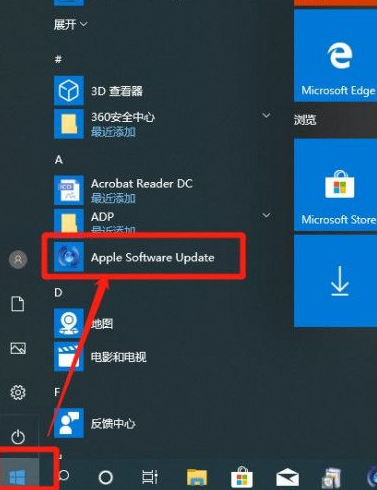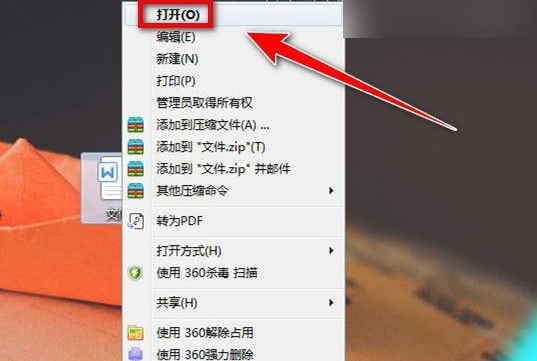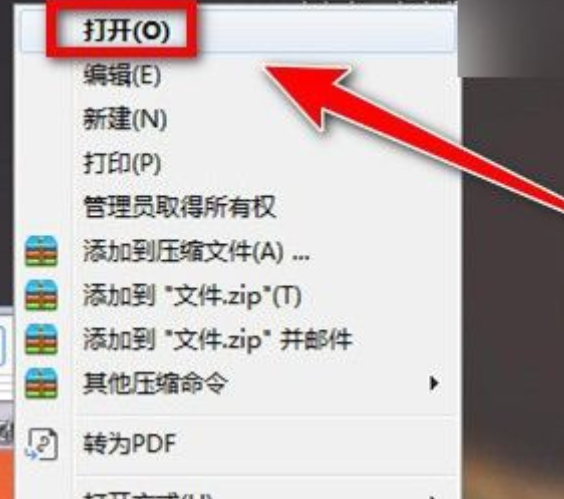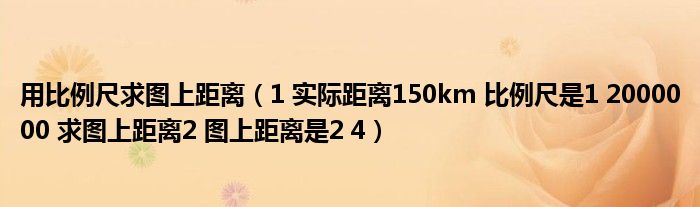鼠标驱动坏了可以卸载并重新安装鼠标驱动程序,按Windows键+X键,选择设备管理器,找到你的鼠标,右键点击并选择卸载设备,然后重新启动计算机,重新安装鼠标驱动程序;还可以通过更新操作系统,检查硬件问题,使用其他鼠标等方法解决。
鼠标驱动程序是控制鼠标与计算机进行通信的软件程序。安装正确的鼠标驱动程序可以确保鼠标能够正常工作。如果你的鼠标驱动程序出现了问题,可能会导致鼠标无法正常工作。以下是一些可能的修复方法,希望能够帮助你解决问题。

鼠标驱动坏了怎么修复
1.卸载并重新安装鼠标驱动程序
如果你的鼠标驱动程序出现了问题,第一步是尝试卸载并重新安装鼠标驱动程序。在 Windows 系统中,你可以按下 Windows 键+X 键,然后选择“设备管理器”。在设备管理器中,找到你的鼠标,右键点击并选择“卸载设备”。然后,重新启动计算机,重新安装鼠标驱动程序。可以从鼠标制造商的网站上下载最新的驱动程序,或者从 Windows 系统更新中下载并安装最新的驱动程序。
2.更新操作系统
如果你的鼠标驱动程序无法正常工作,你也可以尝试更新操作系统。更新操作系统可能会解决一些驱动程序问题。在 Windows 系统中,你可以按下 Windows 键+I 键,然后选择“更新和安全”>“Windows 更新”。在这里,你可以检查是否有可用的更新,然后安装它们。
3.检查硬件问题
如果鼠标驱动程序无法解决问题,你也可以检查硬件问题。首先,检查鼠标是否正确连接到计算机,确保鼠标电缆没有损坏或捆绑。如果使用的是无线鼠标,请确保鼠标已经正确连接到接收器,并且接收器已经正确插入计算机。
4.使用其他鼠标
如果你的鼠标驱动程序仍然无法正常工作,你可以尝试使用另一台鼠标。如果其他鼠标可以正常工作,那么问题可能是你的鼠标本身出现了故障。如果其他鼠标也无法正常工作,那么问题可能是计算机的 USB 接口出现了故障。
5.寻求专业维修帮助
如果你尝试了以上的所有方法,但仍然无法解决鼠标驱动程序的问题,那么你可能需要寻求专业维修帮助。你可以联系鼠标制造商的客户服务中心,或者找到一家电脑维修店寻求帮助。
如何安装鼠标驱动程序
确定你的鼠标品牌和型号:在安装鼠标驱动程序之前,你需要确定你的鼠标品牌和型号。这通常可以在鼠标上找到标签或标记,或者在鼠标包装盒或说明书中找到。下载鼠标驱动程序:一旦你知道了你的鼠标品牌和型号,就可以到鼠标制造商的网站上下载最新的鼠标驱动程序。你可以使用浏览器进入制造商网站并搜索你的鼠标型号,或者在制造商的网站上查找支持或下载页面。安装鼠标驱动程序:在下载鼠标驱动程序后,通常会得到一个安装程序。运行安装程序,按照屏幕上的提示进行操作。在安装过程中,你可能需要选择安装选项或选择要安装的特定驱动程序。完成安装后,你的鼠标应该能够正常工作。重启计算机:安装鼠标驱动程序后,为了确保驱动程序的正确安装,你需要重新启动计算机。重新启动计算机后,鼠标应该能够正常工作。
安装鼠标驱动程序是确保鼠标正常工作的重要步骤。如果你不确定如何安装鼠标驱动程序,你可以在鼠标制造商的网站上查找相关的安装说明或视频教程,或者联系鼠标制造商的客户支持部门以获得帮助。